ເບິ່ງໃນແຜນທີ່ກູໂກ UTM ພິກັດ, ແລະການນໍາໃຊ້ໃດໆ! ອື່ນລະບົບປະສານງານ
ຈົນກ່ວາໃນປັດຈຸບັນມັນໄດ້ພົບທົ່ວໄປ ເບິ່ງ UTM ແລະພິກັດພູມສັນຖານໃນ Google Maps. ແຕ່ປົກກະຕິແລ້ວຈະເກັບຮັກສາຕາຕະລາງທີ່ Google ສະ ໜັບ ສະ ໜູນ ເຊິ່ງແມ່ນ WGS84.
ແຕ່ວ່າ:
ຈະເປັນແນວໃດຖ້າພວກເຮົາຕ້ອງການເຫັນຢູ່ໃນ Google Maps, ເປັນປະສານງານຂອງໂຄລໍາເບຍໃນ MAGNA-SIRGAS, WGS72 ຫຼື PSAD69?
A coordinates of Spain in ETRF89, Madrid 1870 or even REGCAN 95?
ແລະວິທີການກ່ຽວກັບການປະສານງານຂອງເມັກຊິໂກໃນ GRS 1980 ຫຼື International 1924?
ສອງສາມມື້ກ່ອນຫນ້ານີ້ມີລະບົບທີ່ຊ່ວຍໃຫ້ທ່ານເຮັດເຊັ່ນນັ້ນ, ແລະມັນແມ່ນ PlexScape WebServices. ຈາກເພື່ອນຄົນເກຣັກ ຜູ້ສ້າງຂອງ Plex.Earth, ທີ່ເຊື່ອມໂຍງຂໍ້ມູນລະຫວ່າງ Google Earth ແລະ AutoCAD, ຊຶ່ງໃນປັດຈຸບັນເຮັດໃຫ້ການສູບຢາຢ່າງຫຼວງຫຼາຍສໍາລັບ AutoCAD 2013 ທີ່ປ່ຽນແປງກົດລະບຽບຂອງເກມ.
ແລະບໍລິການ PlexScape ນີ້ສະຫນັບສະຫນູນບໍ່ມີຫຍັງຫນ້ອຍກວ່າ ລະບົບປະສານງານ 3,000 ແລະ 400 Datums, ຄືກັນກັບ Plex.Earth ສະຫນັບສະຫນູນ.
ໃຫ້ເບິ່ງການທົດສອບ: ຂ້າພະເຈົ້າຈະພະຍາຍາມອະທິບາຍບາດກ້າວໂດຍຂັ້ນຕອນເນື່ອງຈາກວ່າຄວາມຈິງໃຈຂອງການໂຕ້ຕອບບໍ່ແມ່ນຄວາມເຂົ້າໃຈໃນສາຍຕາທໍາອິດ:
ຂ້ອຍຢູ່Bogotáແລະຂ້ອຍສົນໃຈເຫັນຄວາມແຕກຕ່າງຂອງການປະສານງານລະຫວ່າງ WGS84 ແລະ SIRGAS:
ດີ, suppose ຂ້າພະເຈົ້າປະມານແຈ Topoequipment, ດັ່ງທີ່ສະແດງຢູ່ໃນແຜນທີ່:
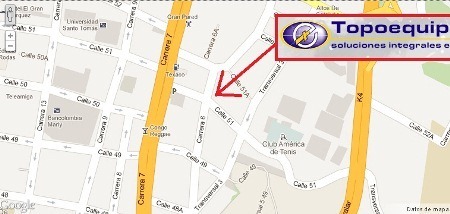
PlexScape Web Services, ມີສາມບໍລິການ ສຳ ລັບດຽວນີ້: ໜຶ່ງ ແມ່ນການຕິດຕາມງ່າຍໆທີ່ຈະຮູ້ການປະສານງານຂອງຈຸດໃດ ໜຶ່ງ (ການປະສານງານຕິດຕາມ), ອື່ນເພື່ອຊອກຫາຈຸດໃນແຜນທີ່ແລະສົ່ງອອກໃຫ້ເປັນ kml / txt (ເປີດຕົວ Digitizer) ແລະອື່ນໆແມ່ນຫນຶ່ງໃນທີ່ພວກເຮົາຈະໃຊ້, ເອີ້ນວ່າ Convert Coordinates.
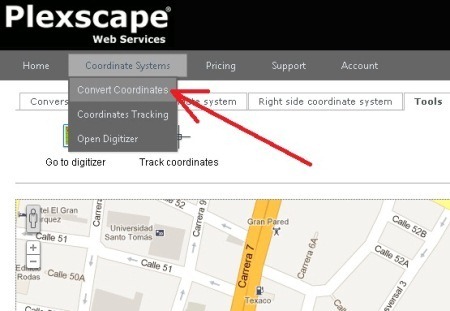
1. ເລືອກລະບົບຕົ້ນ ກຳ ເນີດ
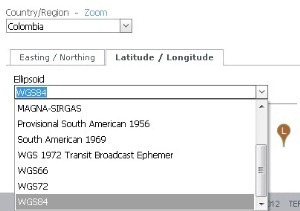 ສຳ ລັບສິ່ງນີ້ພວກເຮົາເລືອກຢູ່ແຖບດ້ານຊ້າຍ, ປະເທດທີ່ພວກເຮົາສົນໃຈ. ໃນກໍລະນີນີ້, ໂຄລໍາເບຍ, ແລະເມື່ອໄດ້ເລືອກແລ້ວ, ພວກເຮົາຈະຊີ້ບອກ WGS84 ເປັນ Datum ທີ່ສົນໃຈ.
ສຳ ລັບສິ່ງນີ້ພວກເຮົາເລືອກຢູ່ແຖບດ້ານຊ້າຍ, ປະເທດທີ່ພວກເຮົາສົນໃຈ. ໃນກໍລະນີນີ້, ໂຄລໍາເບຍ, ແລະເມື່ອໄດ້ເລືອກແລ້ວ, ພວກເຮົາຈະຊີ້ບອກ WGS84 ເປັນ Datum ທີ່ສົນໃຈ.
ລະຫວ່າງແຖບ latitude / longitude ແລະ Easting / Norting ມີຕົວເລືອກທີ່ແຕກຕ່າງກັນ. ຫນ້າສົນໃຈທີ່ພວກເຂົາຖືກຮັງໂດຍປະເທດເພາະວ່າມັນຈະເປັນການບ້າທີ່ຈະຄົ້ນຫາພວກເຂົາໃນບັນດາຫລາຍໆຢ່າງທີ່ລະບົບສະ ໜັບ ສະ ໜູນ.
2. ຈຸດທີ່ຕັ້ງຂອງຕົ້ນ ກຳ ເນີດ
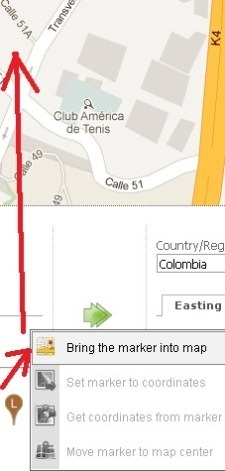 ສໍາລັບການນີ້, ມີພື້ນທີ່ທີ່ພວກເຮົາສົນໃຈສາມາດເຫັນໄດ້ໃນແຜນທີ່, ພວກເຮົາຜ່ານຫນູໃສ່ໄອຄອນຕ່ໍາກວ່າແລະເລືອກ "ເອົາເຄື່ອງຫມາຍເຂົ້າໄປໃນແຜນທີ່“, ດ້ວຍນີ້ພວກເຮົາຈະສະແດງໃຫ້ເຫັນຈຸດທີ່ມີຄວາມສົນໃຈໃນແຜນທີ່. ຫຼັງຈາກນັ້ນ, ພວກເຮົາລາກມັນໄປຫາບ່ອນທີ່ແນ່ນອນທີ່ພວກເຮົາຕ້ອງການວາງມັນ. ດຽວກັນສາມາດເຮັດໄດ້ດ້ວຍແຖບເທິງ, ແຕ່ຂ້ອຍເຫັນວ່າມັນປະຕິບັດໄດ້ຫຼາຍກວ່າທີ່ຈະເຮັດມັນຈາກໄອຄອນແລະຂ້ອຍຈະສະແດງມັນຕະຫຼອດການອອກກໍາລັງກາຍ.
ສໍາລັບການນີ້, ມີພື້ນທີ່ທີ່ພວກເຮົາສົນໃຈສາມາດເຫັນໄດ້ໃນແຜນທີ່, ພວກເຮົາຜ່ານຫນູໃສ່ໄອຄອນຕ່ໍາກວ່າແລະເລືອກ "ເອົາເຄື່ອງຫມາຍເຂົ້າໄປໃນແຜນທີ່“, ດ້ວຍນີ້ພວກເຮົາຈະສະແດງໃຫ້ເຫັນຈຸດທີ່ມີຄວາມສົນໃຈໃນແຜນທີ່. ຫຼັງຈາກນັ້ນ, ພວກເຮົາລາກມັນໄປຫາບ່ອນທີ່ແນ່ນອນທີ່ພວກເຮົາຕ້ອງການວາງມັນ. ດຽວກັນສາມາດເຮັດໄດ້ດ້ວຍແຖບເທິງ, ແຕ່ຂ້ອຍເຫັນວ່າມັນປະຕິບັດໄດ້ຫຼາຍກວ່າທີ່ຈະເຮັດມັນຈາກໄອຄອນແລະຂ້ອຍຈະສະແດງມັນຕະຫຼອດການອອກກໍາລັງກາຍ.
ຖ້າຫາກວ່າພວກເຮົາຕ້ອງການທີ່ຈະຮູ້ຈັກຈຸດປະສານງານຂອງຈຸດທີ່ພວກເຮົາໄດ້ຕັ້ງຢູ່ມັນ, ຫຼັງຈາກນັ້ນພວກເຮົາເຂົ້າໄປຫາ icon ອີກເທື່ອຫນຶ່ງແລະເລືອກເອົາ ".ຮັບປະສານງານຈາກເຄື່ອງຫມາຍ", ດ້ວຍນີ້ຢູ່ໃນກະດານຂອງພວກເຮົາ, ການປະສານງານຈະຖືກສະແດງ.
ແລະຖ້າສິ່ງທີ່ພວກເຮົາຕ້ອງການແມ່ນວາງຈຸດປະສານງານສະເພາະ, ຫຼັງຈາກນັ້ນພວກເຮົາຂຽນມັນຢູ່ໃນກະດານແລະເລື່ອນໃສ່ໄອຄອນທີ່ພວກເຮົາເລືອກ "ຕັ້ງເຄື່ອງຫມາຍເພື່ອການປະສານງານ“, ແລະດ້ວຍຈຸດນີ້, ຈຸດຈະຢູ່ໃນການປະສານງານທີ່ສົນໃຈພວກເຮົາ.

3. ເບິ່ງປະສານງານຂອງ UTM
ເພື່ອຮູ້ຈຸດປະສານງານ UTM ຂອງຈຸດນີ້, ພວກເຮົາຈະຊີ້ບອກເຂດອ້າງອີງ. ຖ້າຫາກວ່າມີຄວາມສົງໃສ, ພວກເຮົາສາມາດເລືອກເອົາຫນຶ່ງໃນນັ້ນ, ແລະມີທາງເລືອກ ".ສະແດງຂອບເຂດແດນ” ພື້ນທີ່ທີ່ຖືກຫມາຍເປັນສີຟ້າປາກົດ. ການຊ່ວຍເຫຼືອອັນຍິ່ງໃຫຍ່ເພາະວ່າຂໍໃຫ້ຈື່ໄວ້ວ່າ ໂຄລໍາເບຍບໍ່ພຽງແຕ່ຢູ່ໃນເຂດ 17 ພາກ ເໜືອ, 18 ເໜືອ ແລະ 19 ເໜືອ ແຕ່ກໍ່ຄືກັນແຕ່ໃນເຂດພາກໃຕ້ນັບຕັ້ງແຕ່ປະເທດຖືກຂ້າມຜ່ານເອກວາດໍກັບສິ່ງທີ່ຕົກຢູ່ໃນຫົກເຂດ. ເພາະສະນັ້ນ, ພວກເຂົາໄດ້ດັດແປງລະບົບເຂດຂອງຕົນເອງທີ່ເຮັດໃຫ້ຊີວິດຂອງພວກເຂົາສັບສົນ ໜ້ອຍ ລົງ.
ໃນກໍລະນີນີ້, ພວກເຮົາໄດ້ເລືອກ UTM Zone 18 N ແລະໃນປະສິດທິຜົນ, ພວກເຮົາເຫັນວ່າມີຈຸດຂອງພວກເຮົາ.
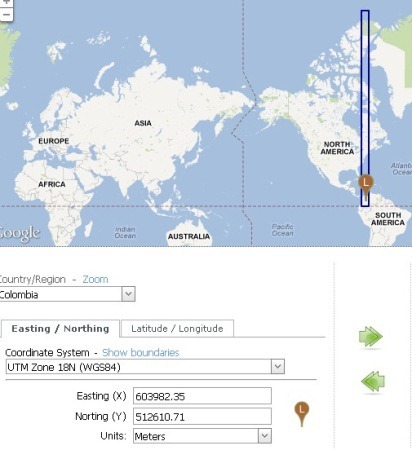
3. ຍ້າຍການປະສານງານຈາກແຜງດ້ານຊ້າຍໄປທາງຂວາ
ເຖິງຕອນນີ້, ສິ່ງທີ່ພວກເຮົາໄດ້ເຫັນແມ່ນວິທີການສະແດງການປະສານງານຂອງ UTM ໃນ Google Maps. ແຕ່ພວກເຮົາສົນໃຈທີ່ຈະເຫັນການປະສານງານແບບດຽວກັນນີ້ໃນລະບົບການປະສານງານອື່ນ, ສຳ ລັບກໍລະນີ MAGNA-SIRGAS. ຫນ້າທໍາອິດ, ພວກເຮົາໃຊ້ລູກສອນສີຂຽວເພື່ອຊີ້ບອກເພື່ອແປຈຸດປະສານງານດຽວກັນຈາກເບື້ອງຊ້າຍຫາເບື້ອງຂວາ. ນີ້ແມ່ນເຮັດດ້ວຍການກົດປຸ່ມດຽວແລະສິ່ງທີ່ຈະສົນໃຈພວກເຮົາກໍ່ຄືວ່າທັງສອງຝ່າຍມີຄວາມເທົ່າທຽມກັນ.
ດຽວນີ້ເພື່ອເປີດໃຊ້ຕົວຊີ້ທີ່ຖືກຕ້ອງ, ພວກເຮົາເຮັດສິ່ງດຽວກັນ: ເລື່ອນໃສ່ໄອຄອນ, ແລະເລືອກ "ເອົາເຄື່ອງຫມາຍເຂົ້າໄປໃນແຜນທີ່“. ຖ້າມັນໄປບ່ອນອື່ນ, ພວກເຮົາຄົ້ນຫາສະຖານທີ່ອີກເທື່ອຫນຶ່ງແລະຊີ້ບອກວ່າ "ຍ້າຍເຄື່ອງຫມາຍຫາສູນກາງແຜນ"ແລະເພື່ອໃຫ້ກົງກັບຈຸດປະສານງານ"ຕັ້ງເຄື່ອງຫມາຍເພື່ອການປະສານງານ".
ສັນຍານວ່າທຸກຢ່າງດີແມ່ນວ່າຕົວຊີ້ສີຟ້າຕ້ອງຢູ່ຈຸດດຽວກັນກັບຕົວຊີ້ສີນ້ ຳ ຕານຖ້າລະບົບການປະສານງານມີຄວາມຄືກັນໃນທັງສອງ. ມັນມີຄວາມສັບສົນບາງຢ່າງ, ແຕ່ມັນກໍ່ເຮັດວຽກ.
4. ຮູ້ການປະສານງານ WGS84 ໃນ SIRGAS
ສໍາລັບການນີ້ພວກເຮົາປ່ຽນຈາກ WGS84 ເປັນ SIRGAS ໃນແຜງດ້ານຂວາ. ແລະຫຼັງຈາກນັ້ນພວກເຮົາເລື່ອນໃສ່ໄອຄອນແລະເວົ້າວ່າ "ຮັບປະສານງານຈາກເຄື່ອງຫມາຍ", ດັ່ງນັ້ນພວກເຮົາໄດ້ຮັບການປະສານງານຂອງຈຸດທີ່ພວກເຮົາມີຢູ່ແລ້ວແຕ່ຢູ່ໃນລະບົບອື່ນໆ. ໃຫ້ສັງເກດວ່າໃນ lat/lon ການປະສານງານແມ່ນຄືກັນ, ເພາະວ່າ SIRGAS ແມ່ນອີງໃສ່ WGS84.

ແຕ່ຖ້າພວກເຮົາເບິ່ງສິ່ງທີ່ເກີດຂື້ນໃນ ໜ່ວຍ UTM, ຕົວປະສານ X ມີຄວາມແຕກຕ່າງ 3 ຊັງຕີແມັດແລະ Y ປະສານງານອີກຊັງຕີແມັດ. ແລະນີ້ແມ່ນເຫດຜົນທີ່ສາມາດເວົ້າໄດ້ວ່າທັງສອງລະບົບແມ່ນທຽບເທົ່າກັນ. ໃນຂະນະທີ່ພວກເຮົາຍ້າຍໄປ, ຄວາມແຕກຕ່າງນີ້ປ່ຽນເປັນມິນລີແມັດ. ຂ້າພະເຈົ້າຊີ້ແຈງວ່ານີ້ແມ່ນອີງຕາມພາລາມິເຕີທີ່ PlexScape Web Services ໄດ້ ກຳ ນົດ, ມີສິ່ງໃດທີ່ແປກທີ່ຕ້ອງໄດ້ລາຍງານເພາະວ່າມັນໄດ້ເກີດຂື້ນກັບຂ້ອຍສອງສາມຄັ້ງກ່ອນ.

5. ຮູ້ການປະສານງານໃນ PSAD
ພວກເຮົາສາມາດເລືອກເອົາລະບົບອື່ນໆ, ແລະຮ້ອງຂໍໃຫ້ມັນກັບຄືນປະສານງານກັບ ".ຮັບປະສານງານຈາກເຄື່ອງຫມາຍ“. ຕົວຊີ້ບໍ່ຄວນເຄື່ອນທີ່, ເພາະວ່າພວກເຮົາຢູ່ຈຸດດຽວກັນ, ສິ່ງທີ່ມັນກັບຄືນມາຫາພວກເຮົາແມ່ນການປະສານງານໃນລະບົບອື່ນ. ສໍາລັບກໍລະນີນີ້, ໃນ PSAD 1956 ຈຸດດຽວກັນນີ້ມີຈຸດປະສານງານ X = 604210.66 Y = 512981.6.
ຈິນຕະນາການ, ແລ້ວ, ສິ່ງທີ່ພວກເຮົາຕ້ອງການເບິ່ງແມ່ນຈຸດປະສານງານດຽວກັນໃນທັງສອງລະບົບ (ບໍ່ແມ່ນຈຸດດຽວກັນ), ດັ່ງນັ້ນພວກເຮົາຄັດລອກການປະສານງານຈາກຊ້າຍໄປເບື້ອງຂວາແລະຫຼັງຈາກນັ້ນ "ຕັ້ງເຄື່ອງຫມາຍເພື່ອການປະສານງານ” ແລະຢູ່ທີ່ນັ້ນພວກເຮົາມີມັນ. ການປະສານງານດຽວກັນຂ້າງລຸ່ມນີ້, ໃນທັງສອງຫມູ່ຄະນະ, ແຕ່ຈຸດສີຟ້າຕົກຢູ່ໃນພວກເຮົາຍ້າຍອອກໄປທາງທິດຕາເວັນຕົກ 228 ແມັດແລະ 370 ແມັດໄປທາງທິດໃຕ້.
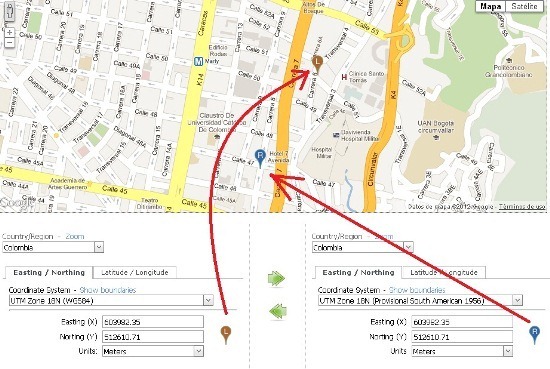
ເຄື່ອງມື PlexScape Web Services ແມ່ນ ໜ້າ ສົນໃຈ. ຕາມການຕັດສິນໃຈຂອງຂ້ອຍເທົ່ານັ້ນ. ມື້ອື່ນພວກເຮົາຈະເວົ້າກ່ຽວກັບການບໍລິການອີກຢ່າງ ໜຶ່ງ ຂອງມັນ, ເຊິ່ງບາງລາຍຈ່າຍກໍ່ຖືກຈ່າຍ, ລວມທັງການປ່ຽນໃຈເຫລື້ອມໃສແບບດຽວກັນນີ້ຈາກເອກະສານທີ່ມີຫລາຍຈຸດ.






